Win10怎么查看WiFi密码
1、先打开电脑,然后点击开始按钮;
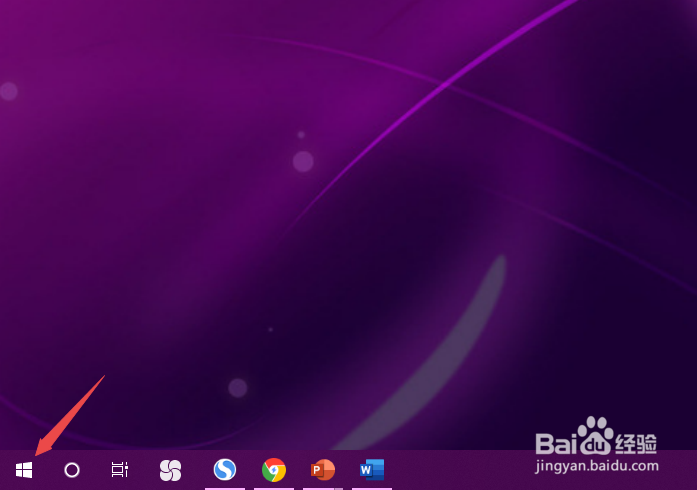
2、之后点击设置;
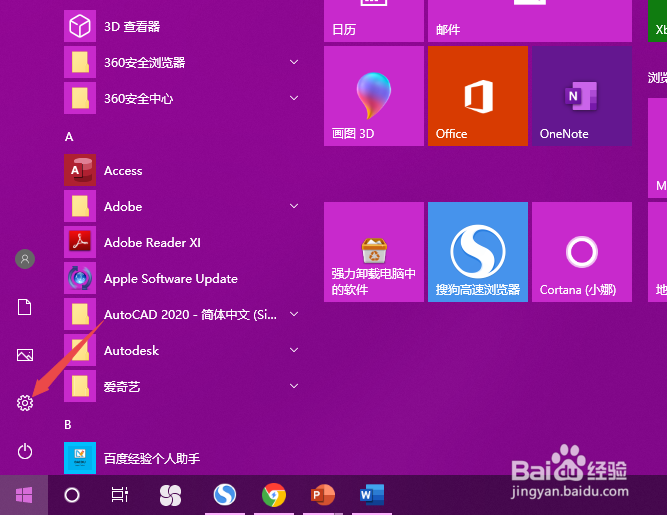
3、然后点击网络和Internet;
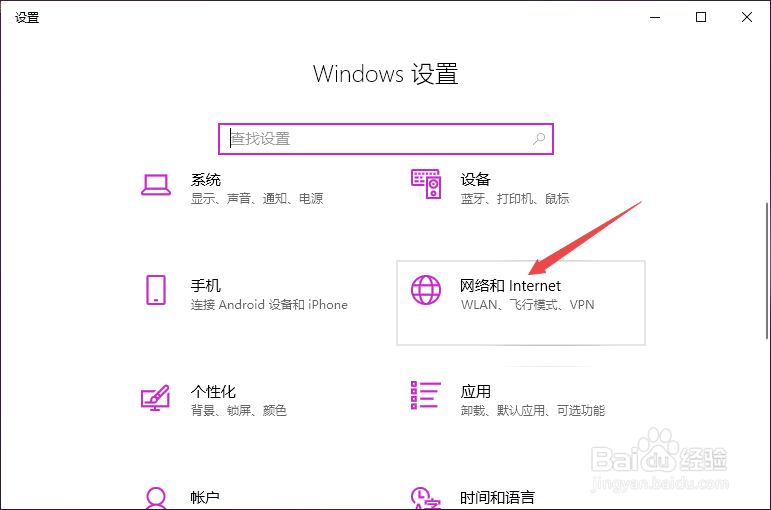
4、之后点击更改适配器选项;
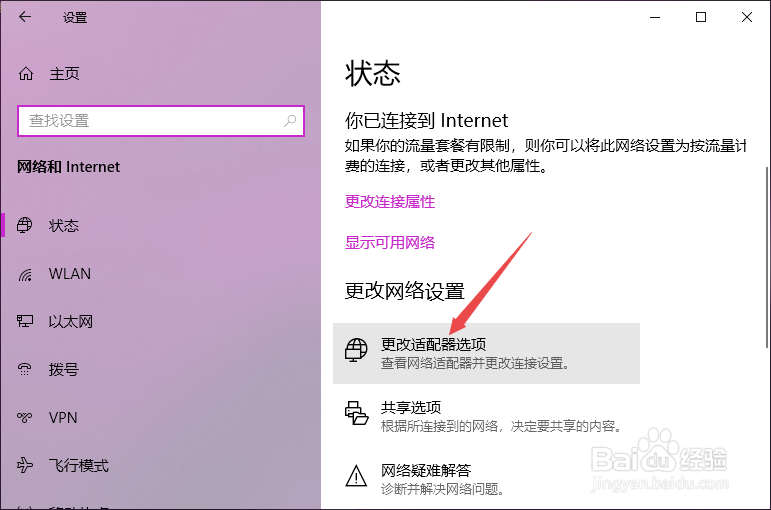
5、之后右击WLAN,然后点击属性;
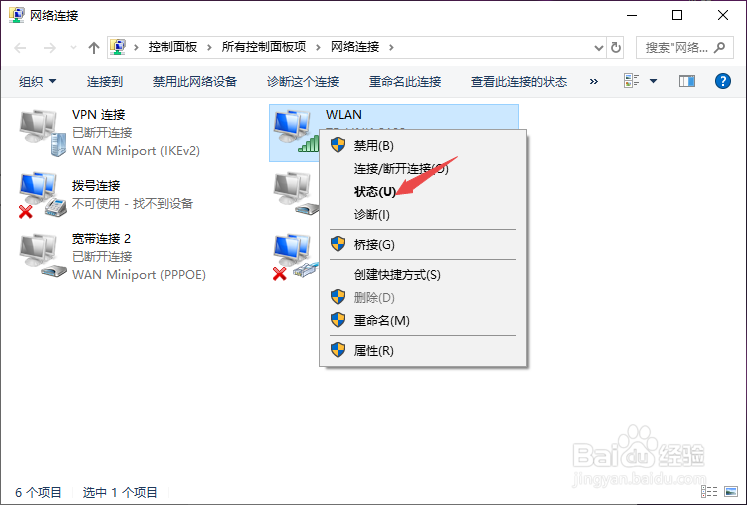
6、之后点击无线属性;
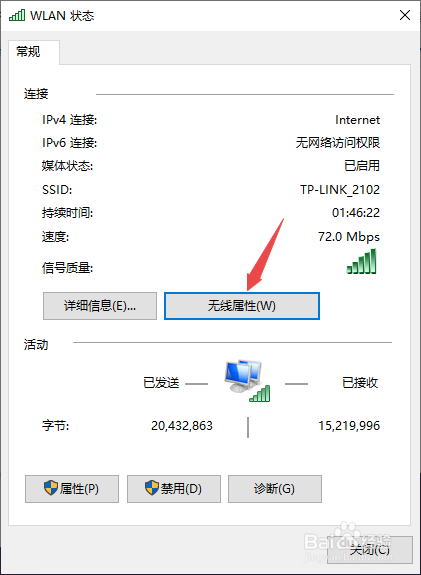
7、然后点击安全,然后点击勾选上显示字符;
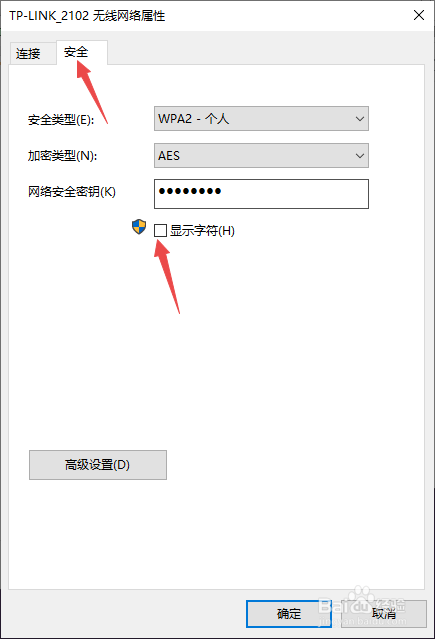
8、之后就可以看到密码了,之后点击确定即可。
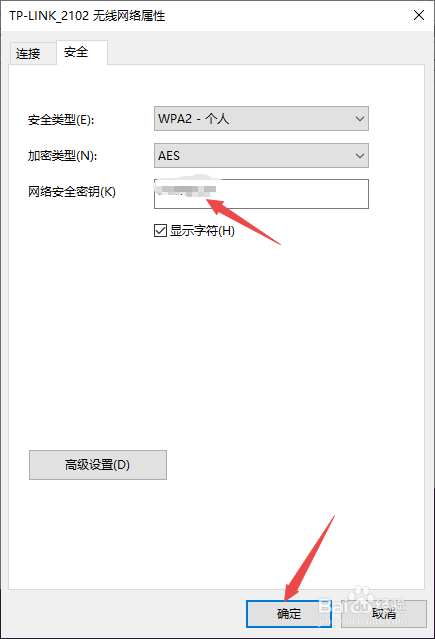
声明:本网站引用、摘录或转载内容仅供网站访问者交流或参考,不代表本站立场,如存在版权或非法内容,请联系站长删除,联系邮箱:site.kefu@qq.com。
阅读量:88
阅读量:116
阅读量:32
阅读量:150
阅读量:89